تنظیمات پنل سرویس پایگاه داده
پس از لاگین در بکتوری و ساخت یک پروژه جدید، به صفحه اصلی پروژه خود مراجعه کنید و به بخش دیتابیس بروید. همانطور که در تصویر زیر مشاهده میکنید، لیستی از جدولها را به همراه امکانات جانبی مشاهده میکنید. در همین صفحه شما میتوانید با استفاده از گزینههای ایجاد جدول و یا ذخیره و بازیابی، جدول موردنظر خود را ایجاد کنید که در ادامه به تفصیل آنها را شرح خواهیم داد.
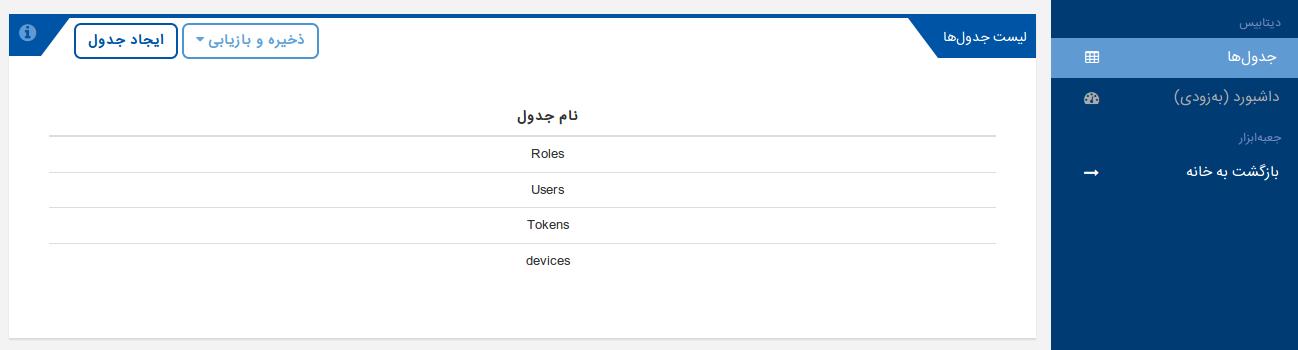
همان طور که در شکل هم میبینید، به صورت پیش فرض، جدولهای Roles، Users، Tokens و devices در پایگاه داده ساخته شده است. به طور نمونه جدول Roles برای مشخص کردن نقش کاربران برنامه شما در زمان دسترسی به پایگاه داده ساخته شده است و به کمک آن هر کاربر نقش مشخصی پیدا میکند. فعلا لازم نیست درگیر این مساله شویم، بعدا درباره کاربردهای هر یک از این جدولها به صورت مفصل توضیح میدهیم.
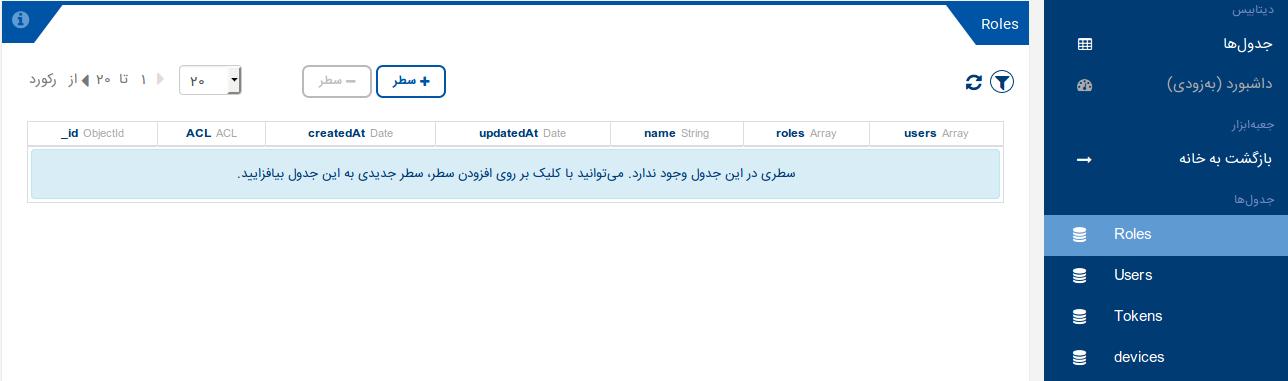
بسیاری از امکانات سرویس دیتابیس از طریق این پنل قابل دسترسی است، اما توسعه دهندگان میتوانند به کمک «بسته توسعه نرمافزاری» (sdk) بکتوری و یا سرویسهای REST از تمام امکانات سرویس دیتابیس استفاده کنند. استفاده از پنل برای مشاهده دادهها و افزودن، ویرایش، یا حذف تعداد محدودی داده توصیه میشود.
البته برخی کارها مثل ساخت جدولها را تنها از طریق پنل میتوانید انجام دهید و در ادامه به همین مساله میپردازیم.
ساخت یک جدول
برای شروع یک جدول در دیتابیس میسازیم. برای این کار روی ایجاد جدول کلیک کنید و در پنجره باز شده یک نام به جدول خود اختصاص دهید. به عنوان مثال ما جدولی به نام Player برای ذخیره اطلاعات یک بازیکن فوتبال میسازیم. هر جدول دارای تعدادی ستون است که به صورت پیشفرض ساخته میشوند و عبارتند از id_، ACL، createdAt، و updatedAt. در ادامه این مستندات با این فیلدها بیشتر آشنا خواهیم شد.
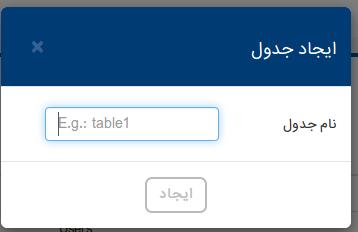
حال برای جدول ساخته شده یک ستون ایجاد میکنیم. به عنوان مثال یک ستون برای اسم بازیکن به نام name از نوع String، یک ستون به نام score و از نوع Number برای ذخیره امتیاز بازیکن، و یک ستون هم به نام age و از نوع Number برای نگهداری سن بازیکن میسازیم. برای اضافه کردن هر ستون روی دکمه +ستون کلیک میکنیم و در پنجره باز شده نوع ستون و نام ستون را وارد میکنیم. بسته به نیاز خود میتوانید ستونهایی از انواع مختلف مثل String , Number, Boolean, Date, Pointer Relation, Object, Array بسازید. درباره جزئیات هر نوع جداگانه توضیح میدهیم.
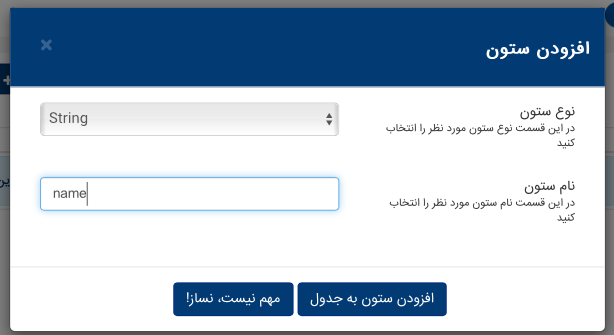
حال که میتوانیم در پنل جدول بسازیم و به جدول خود ستون اضافه کنیم، میتوانیم در جدول خود داده ذخیره کنیم.
ذخیره و بازیابی شِماهای پایگاه داده
در صورتی که شما قصد داشته باشید یک یا کل مجموعه شماهای جدولهای خود را (بدون در نظر گرفتن خود اشیای موجود در جدول) ذخیره یا بازیابی کنید، از این گزینه میتوانید استفاده نمایید. شما میتوانید شمای هر کدام از جدولهای موردنظر خود (به جز جدولهای پیشفرض ساخته شده توسط سامانه) را در قالب یک فایل JSON دانلود و ذخیره نمایید تا در صورت لزوم از آن شما برای بازیابی در سایر پروژههای احتمالی خود استفاده کنید.
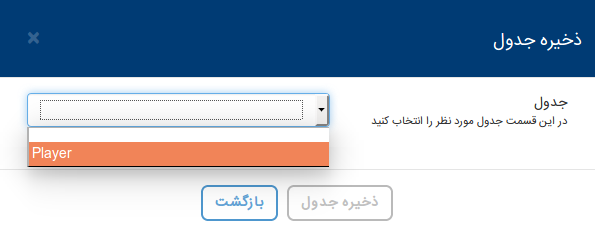
گزینهی ذخیره کل شماها نیز خروجی JSONای از کل شماهای دیتابیس به شما خواهد داد. از طرفی امکان بازیابی این فایلهای JSON برای ایجاد جدول از روی بازیابی این فایلها نیز وجود دارد. با استفاده از گزینههای بازیابی شما از JSON یا بازیابی کل شماها، شما میتوانید به سادگی شِماهای جدولهای خود از پروژههای دیگر را در پروژه خود نیز بازیابی کنید.
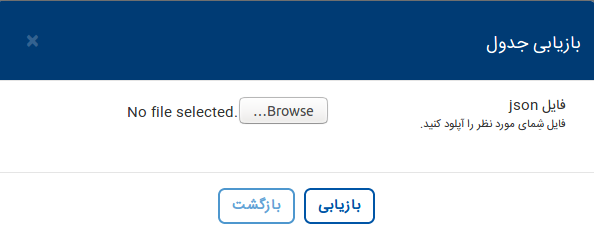
اضافه کردن یک شی به پایگاه داده
حال میخواهیم یک شیء یا سطر به پایگاه داده اضافه کنیم، در پنل به راحتی میتوانیم با کلیک روی دکمه +سطر، یک سطر در جدول ایجاد کنیم و مقادیر آن را پر کنیم.

ویرایش شی در پایگاه داده
همچنین برای ویرایش یک داده میتوانیم با کلیک بر روی سطر مربوط به آن داده و انتخاب یکی از مقادیر جدول، آن را تغییر دهیم.

حذف اشیای ساخته شده
در پنل میتوانیم به راحتی با انتخاب سطرهایی که قصد پاک کردنشان را داریم و زدن دکمه - سطر آنها را پاک کنیم:

در صورتی هم که بخواهیم کل سطرها به صورت یکجا پاک شود، می توانیم از دکمه -کل سطرها استفاده کنیم و کل دادههای موجود در جدول را حذف کنیم:
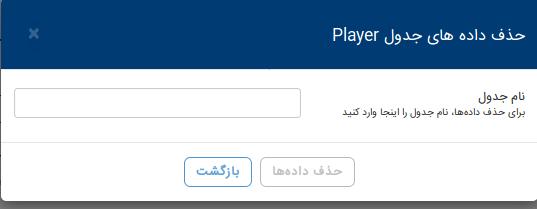
اجرای کوئری بر روی مجموعه دادهها
حال فرض کنید میخواهیم از جدول Player، بازیکنانی را بگیریم که سن شان بین ۲۰ تا ۲۵ سال باشد. در حقیقت به دنبال این هستیم که یک کوئری بر روی مجموعه شی های خود اجرا کنیم. در پنل بکتوری این کار با استفاده از امکان فیلتر فراهم شده است. گزینهی مربوط به این کار در گوشه راست و بالایی دادههای جدول قرار گرفته است. ابتدا دکمه +شرط جدید را میزنیم و سپس ستون age را انتخاب میکنیم. حال علامت بزرگتر را انتخاب میکنیم و در آخر هم عدد ۲۰ را وارد میکنیم. تا اینجا اگر دکمه فیلتر کن را بفشاریم، پنل تمام بازیکنانی که سن آن ها از ۲۰ بیشتر باشد را به ما نشان میدهد. حال دکمه +شرط جدید را دوباره میزنیم و این بار age را با علامت کوچکتر و عبارت ۲۵ وارد میکنیم. حال دکمه فیلتر کن را میزنیم و نتایج را میتونیم ببینیم.
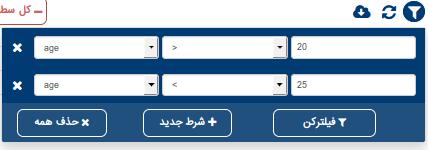
خروجی گرفتن مجموعهی دادهها به صورت فایل CSV
برای انجام این کار کافی است تنها بر روی گزینهی دانلود CSV در گوشه بالا سمت راست اطلاعات جدول کلیک کنید تا در صورت عدم عبور از سقف مجاز برای تعداد سطرهای خروجی فایل، CSV خروجی از دادههای جدول خود را دانلود نمایید.
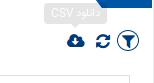
حذف کردن جدول
با استفاده از گزینهی - جدول در بالای دادهها میتوانید با تایپ کردن نام جدول موردنظر، کل جدول را به صورت کامل حذف کنید.
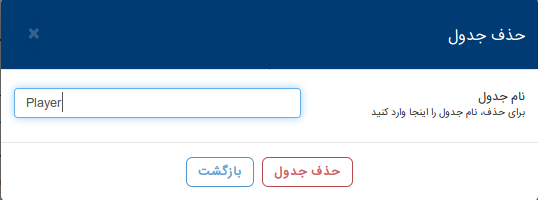
نکته: برای حذف کردن یک جدول، حتما باید پیش از آن کل سطرهای موجود در آن را پاک کرده باشید و یک جدول خالی از داده را حذف نمایید.